⚛️ Hướng Dẫn Cách Tạo Và Ký Hợp Đồng Điện Tử Trên Hệ Thống Hợp Đồng Điện Tử EFY-eCONTRACT
Hiện nay, việc áp dụng hợp đồng điện tử tại doanh nghiệp đang trở nên phổ biến bởi đây là phương pháp ký hợp đồng hiệu quả vừa tiết kiệm chi phí, thời gian, hạn chế việc đi lại, di chuyển mà vẫn có thể dễ dàng ký hợp đồng ở khoảng cách xa chỉ trong vài phút. Tuy nhiên, nhiều khách hàng còn băn khoăn về cách tạo và ký hợp đồng điện tử có thực sự dễ dàng và tiện lợi không? Dưới đây EFY Việt Nam sẽ hướng dẫn chi tiết các tạo và ký hợp đồng điện tử trên hệ thống EFY-eCONTRACT.
1. Cách tạo hợp đồng điện tử trên EFY-eCONTRACT
Để tạo Hợp đồng điện tử, người dùng thực hiện theo các bước sau đây:
- Đăng nhập hệ thống EFY-eCONTRACT
Người dùng tiến hành đăng nhập hệ thống EFY-eCONTRACT tại địa chỉ: https://econtractapp.efy.com.vn/ với “Mã số thuế”, “Tên đăng nhập” và “Mật khẩu” đã được cung cấp trước đó
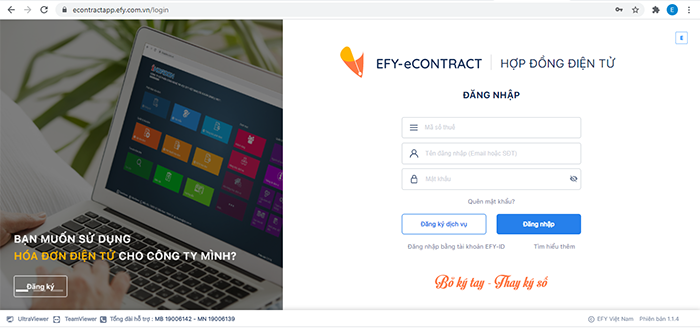
Lúc này, màn hình sẽ hiển thị giao diện:
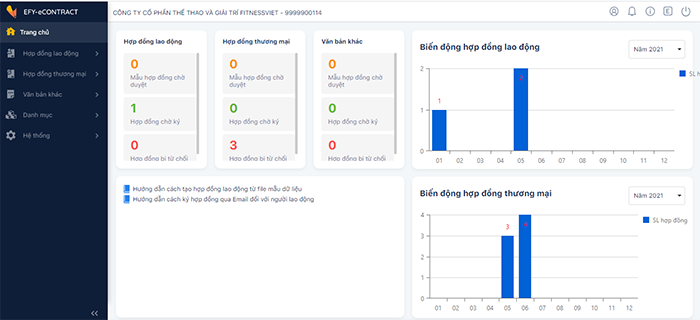
- Tạo hợp đồng điện tử (Trường hợp tạo hợp đồng thương mại điện tử)
Tại thanh menu chức năng của phần mềm, người dùng chọn vào chức năng "Hợp đồng thương mại" -> Chọn "Lập hợp đồng"
Bước 1. Chọn hợp đồng
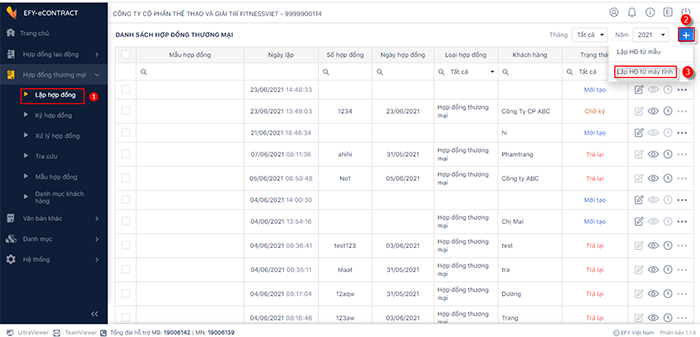
Chọn vào biểu tượng dấu "+" ở góc phía trên bên phải màn hình => “Lập hợp đồng từ mẫu” (trường hợp đã tạo mẫu sẵn trên hệ thống) hoặc “Lập hợp đồng từ máy tính” (hệ thống sẽ lấy file mẫu hợp đồng).
-> “Chọn từ máy tính” -> Chọn file hợp đồng -> biểu tượng mũi bên phía góc trên bên phải màn hình để đến bước tiếp theo
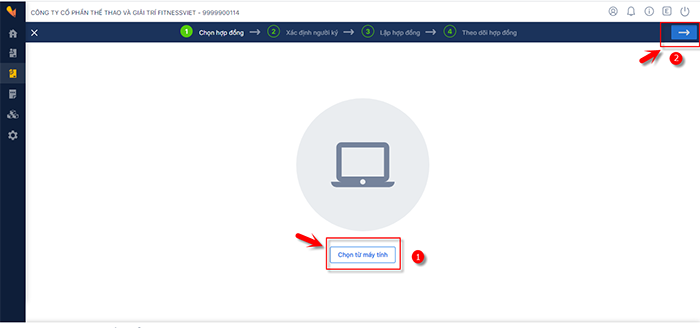
(Nếu mẫu hợp đồng vừa chọn không phù hợp, bạn có thể chọn chức năng ở góc phải màn hình “Chọn tệp khác” để chọn lại)
Bước 2: Xác định người ký
Tại bước này, người dùng xác định các bên tham gia ký hợp đồng, Họ tên người ký (chuyển toàn bộ hoặc đích danh), hình thức xác thực (chữ ký số với bên nhận hợp đồng là tổ chức, doanh nghiệp hoặc OTP khi bên nhận là khách hàng lẻ, không có chữ ký số)
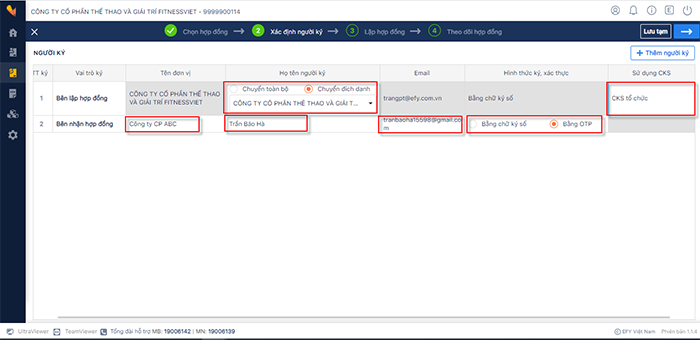
Ngoài ra, chức năng này cũng cho phép người dùng thêm người ký, lựa chọn bên ký trước hoặc ký sau bằng cách di chuyển vị trí trên thanh công cụ.
-> Chọn biểu tượng biểu tượng mũi bên phía góc trên bên phải màn hình để chuyển sang bước tiếp theo
Bước 3: Lập hợp đồng
Tại bước này, người dùng điền đầy đủ các thông tin trong hợp đồng: Tên hợp đồng, Số hợp đồng, Ngày hợp đồng, File đính kèm (nếu có), Vị trí ký (đầu trang hoặc cuối trang)
=> Chọn nút chức năng “chuyển ký”. Lúc này hợp đồng vừa tạo đã được chuyển ký tới các bên liên quan trong hợp đồng thông qua email
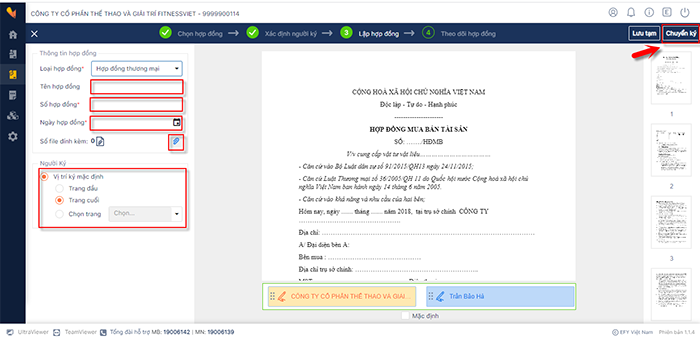
Bước 4: Theo dõi hợp đồng
Theo dõi trạng thái hợp đồng vừa tạo (chờ ký, đã ký)
=> Chọn "Xong" để kết thúc việc tạo hợp đồng
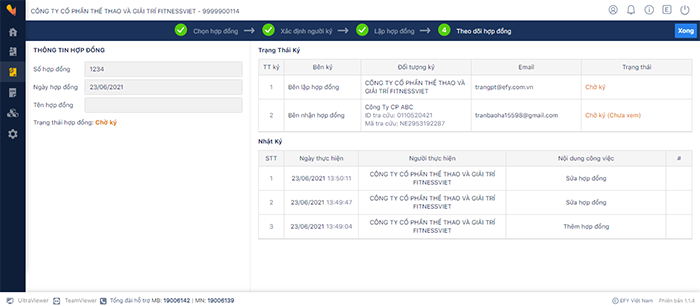
2. Cách ký hợp đồng điện tử trên EFY-eCONTRACT
(Trường hợp ký hợp đồng thương mại)
Bước1: Bên lập hợp đồng (sử dụng chữ ký số Token hoặc chữ ký số tập trung HSM để ký hợp đồng)
- Tại thanh menu chức năng phần mềm chọn chức năng “Hợp đồng thương mại” => “Ký hợp đồng”
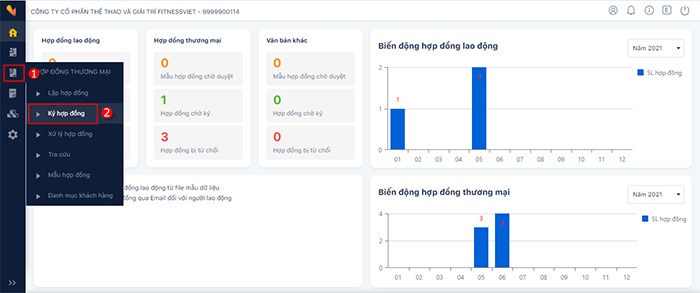
Tích chọn hợp đồng cần ký => Chọn chức năng “Ký số”
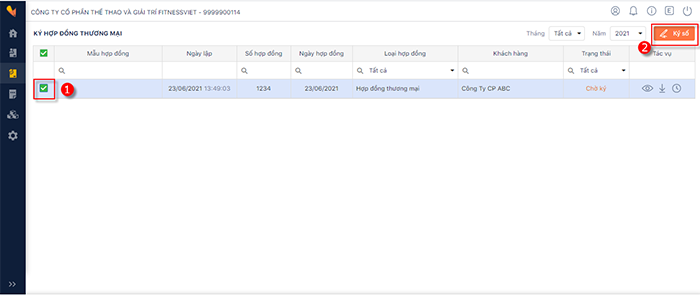
Bên lập hợp đồng kiểm tra lại các nội dung, điều khoản trong hợp đồng, nếu đồng ý, Chọn “Ký số” để thực hiện ký hợp đồng
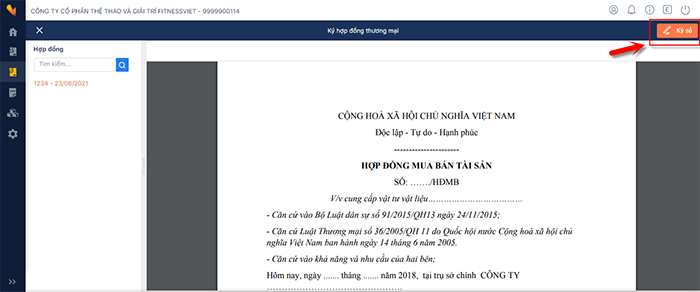
Chọn loại chữ ký số => Nhập pass => Đăng nhập
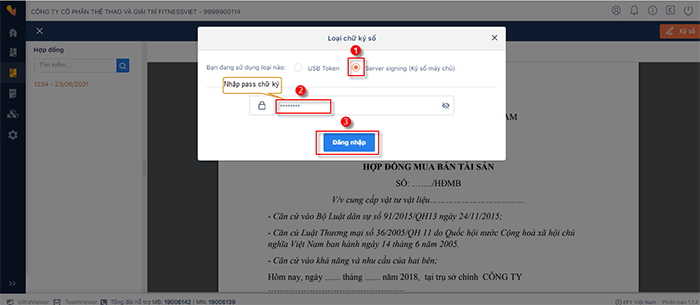
=> Bên lập hợp đồng ký số thành công
Bước 2: Bên nhận hợp đồng ký số
Sau khi hợp đồng được tạo thành công, hệ thống sẽ tự động gửi hợp đồng cho bên nhận hợp đồng thông qua email
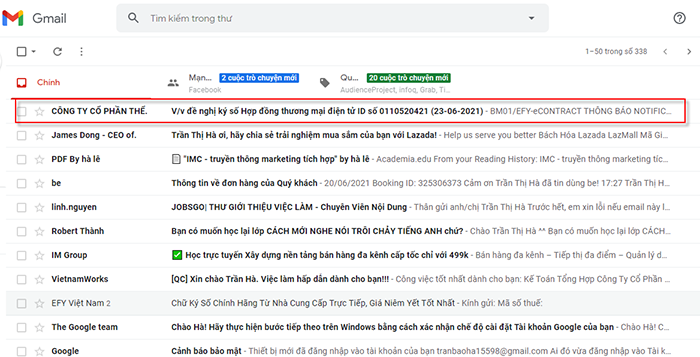
Tại nội dung mail thông báo này sẽ có đường link hợp đồng, ID, mã tra cứu để bên nhận hợp đồng xem và ký hợp đồng điện tử
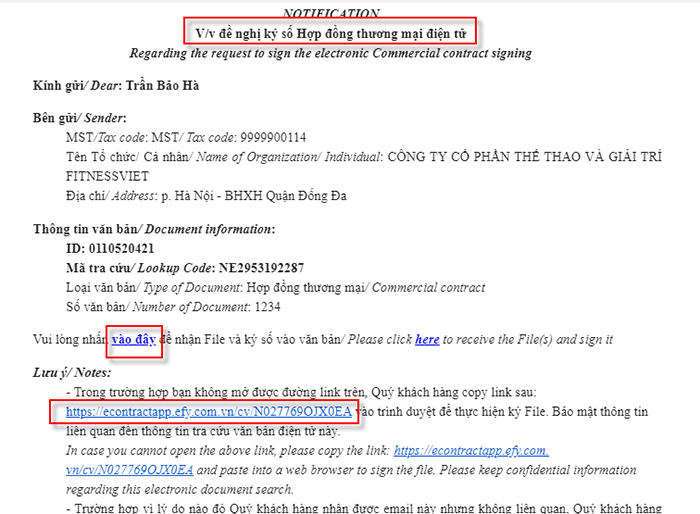
Chọn “vào đây” để xem hợp đồng. Ngoài ra, khách hàng cũng có thể xem hợp đồng thủ công theo ID và mã tra cứu được gửi trong email tại địa chỉ: https://econtractapp.efy.com.vn/contract-receiver
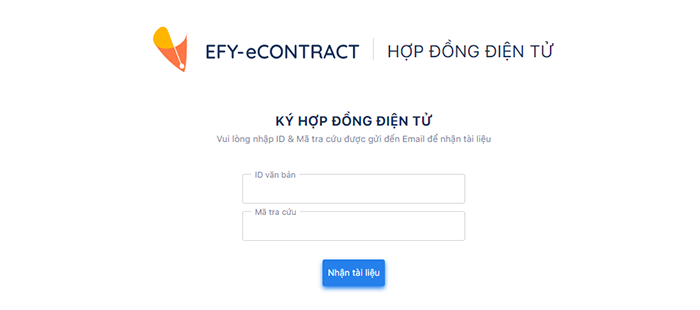
Nếu đồng ý với nội dung hợp đồng chọn “Tôi đã đọc, hiểu, đồng ý với nội dung của văn bản điện tử này & thống nhất sử dụng phương thức điện tử này để thực hiện giao dịch”
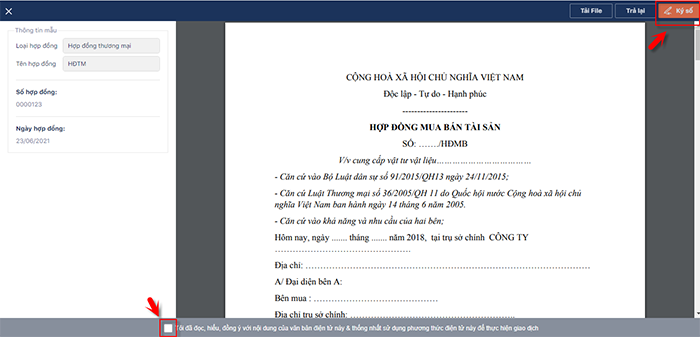
=> “Ký số” (Trường hợp không đồng ý nhấn “Trả lại”)
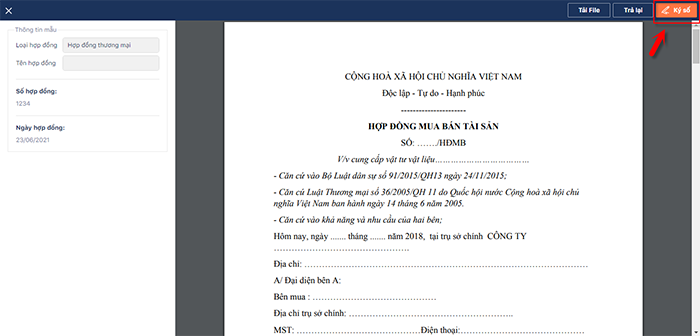
Chọn hình thức ký số, trường hợp đơn vị ký bằng chữ ký số Sever nhập UUID, Pass và chọn “Đăng nhập”
Trường hợp bên nhận hợp đồng không có chữ ký số, ký bằng hình thức OTP được gửi về email đã đăng ký trước đó (hình thức ký đã được thỏa thuận trước đó)
- Bên nhận hợp đồng ký hợp đồng điện tử thành công
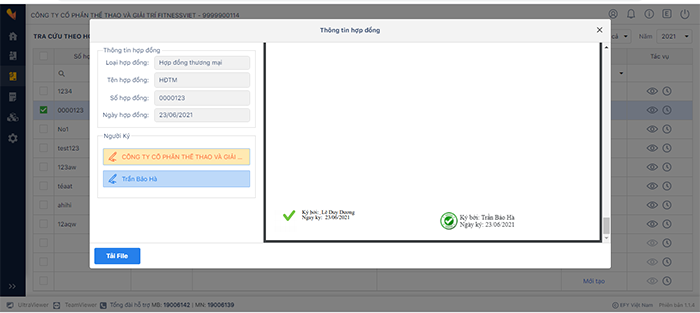
Hệ thống sẽ tự động gửi mail xác nhận hoàn thành hợp đồng về mail của các bên. Các bên có thể xem lại và tải file dạng PDF hợp đồng điện tử đã được ký.
- Đối với bên lập hợp đồng có thể xem lại và tải file hợp đồng tại mục tra cứu hợp đồng

- Đối với bên nhận hợp đồng sẽ xem lại hợp đồng trong email xác nhận gửi về tài tải file PDF tại đây
Trạng thái và nhật ký sửa, ký hợp đồng của 2 bên cũng được ghi lại trên hệ thống phần mềm
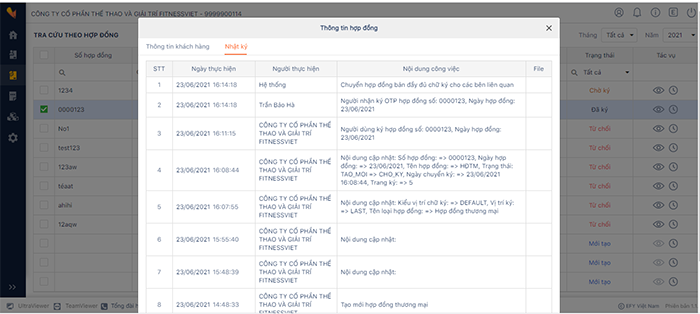
Lưu ý:
Đối với hợp đồng lao động điện tử và các loại hợp đồng, giấy tờ điện tử khác, cách tạo và ký hợp đồng điện tử cũng được thực hiện theo tương tự theo các bước hướng dẫn ở trên
Trên đây là hướng dẫn chi tiết các bước cách tạo và ký hợp đồng điện tử trên EFY-eCONTRACT. Hy vọng với những hướng dẫn ở trên sẽ giúp cho người dùng dễ dàng và thuận tiện thực hiện các giao kết điện tử trên phần mềm.
Để được tư vấn, giải đáp thắc mắc và báo giá cụ thể, vui lòng đăng ký TẠI ĐÂY.
✅ Hoặc ngay để được hỗ trợ trực tiếp
KV Miền Bắc - (Mr Hưng): 0911670826 - (Ms Hằng): 0911 876 893
KV Miền Nam - (Ms Thùy): 0911 876 899 / (Ms Thơ): 0911 876 900
Hợp đồng điện tử EFY-eCONTRACT - Bỏ ký tay, thay ký số
GIẢI ĐÁP THẮC MẮC: “Hợp đồng có ký điện tử được không?”
Không có chữ ký điện tử, hợp đồng điện tử có hiệu lực không?
Hợp đồng điện tử theo quy định pháp luật Việt Nam hiện hành
HaTT_TT

.jpg)
.png)

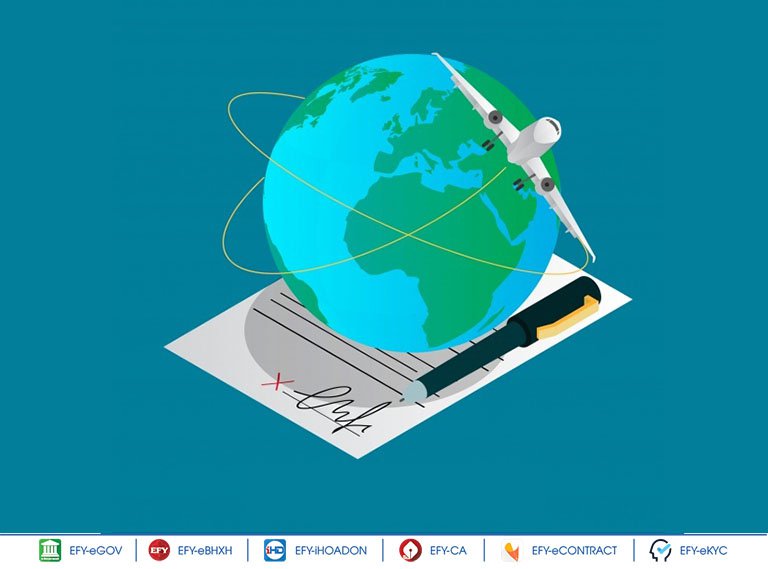

-min.jpg)
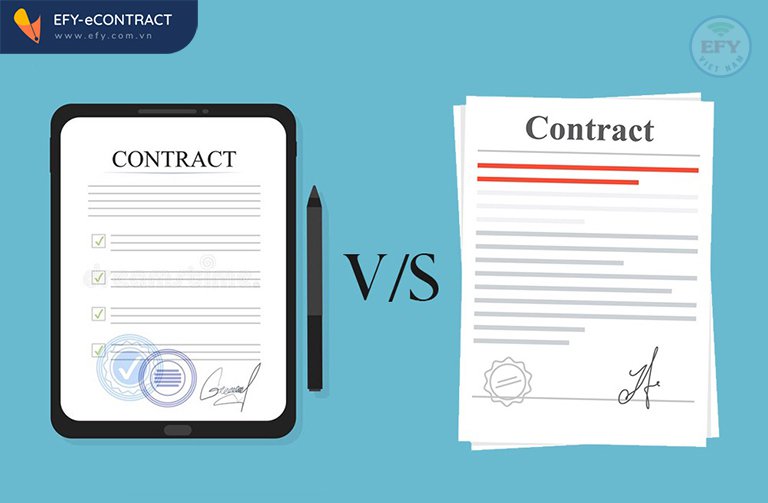
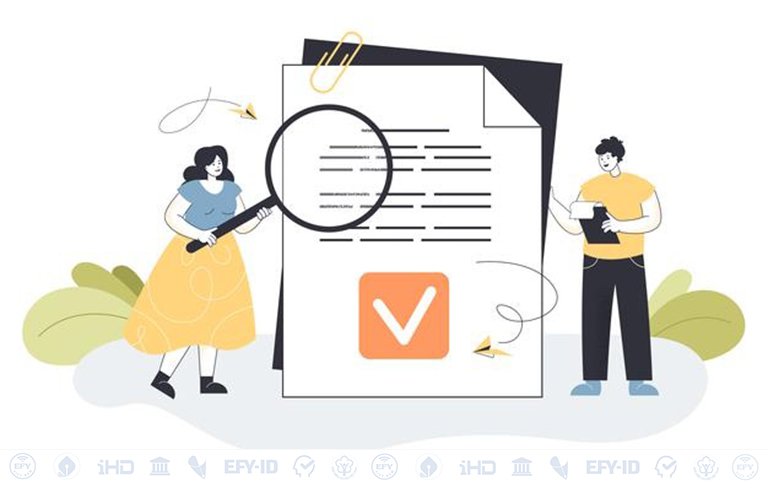









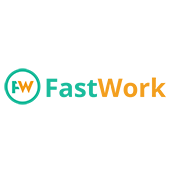
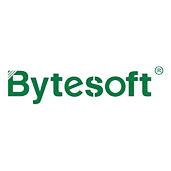







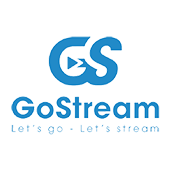


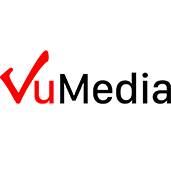


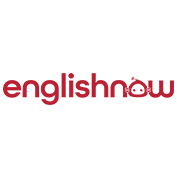
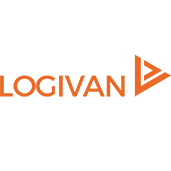
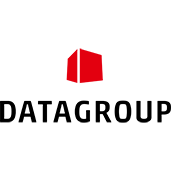










 Việt Nam
Việt Nam 2020 Công ty cổ phần công nghệ tin học EFY Việt Nam
2020 Công ty cổ phần công nghệ tin học EFY Việt Nam